Weaved: Raspberry Pi 2 über das Internet erreichen, ohne den Router zu konfigurieren
Ein Raspberry Pi 2 kann nicht nur als Mediacenter dienen, sondern auch als Gateway in das eigene Netzwerk oder das Netzwerk, in dem sich der Mini-Rechner gerade befindet. Man muss das natürlich mit der Security vereinbaren können. (Update: Weaved wurde in remot3.it umbenannt).
Um von außen auf das eigene Netzwerk oder Services wie zum Beispiel SSH zugreifen zu können (Neudeutsch Remote), gibt es mehrere Möglichkeiten. Eine wäre, einen OpenVPN-Server aufzusetzen und sich dort anzumelden. Das ist eine sehr sichere Variante, aber auch die umständlichste. Option Zwei ist das sogenannte Port-Forwarding – so erreiche ich meine ownCloud von überall aus dem Internet.
Update: In der Zwischenzeit benutze ich DuckDNS.org, um meinen Raspberry Pi aus dem Internet zu erreichen.
Dann gibt es noch Weaved, womit man ein Raspberry Pi oder Raspberry Pi 2 sehr einfach aus dem Internet erreichen kann, ohne den Router umkonfigurieren zu müssen oder man zunächst einen OpenVPN-Server einrichten muss. Außerdem umgeht man so das Problem mit dem dynamischen DNS. Das funktioniert in der Regel auch mit einer Firewall oder NAT. Ich erkläre, wie man Weaved unter Raspbian und Ubuntu MATE 15.10 installiert.
Spricht man von Winzlingen, die man von überall aus dem Internet erreichen kann, dann fällt auch immer häufiger das Stichtwort IoT (Internet of Things) oder Internet der Dinge. Aber das nur nebenbei.
Was Weaved ist und wie Du Dich anmelden kannst
Du kannst den Service kostenlos nutzen, auch wenn es dann einige Einschränkungen gibt. Bei kostenlosen Zugang kannst Du (ich erkläre die Optionen später genauer):
- Zehn Services registrieren, auf die Du von außen zugreifen kannst
- Einen Share erstellen
- Das Zeitlimit für eine Sitzung oder Session beträgt maximal 30 Minuten
- Eine gleichzeitige Verbindung darf aktiv sein
Wem das nicht reicht, der kann ein kommerzielles Angebot nutzen, bei dem die Zahl der gleichzeitigen Verbindungen höher ist, die Zeitspanne bei den Sessions höher und so weiter. Die Preise für die kommerziellen Services findest Du hier. Mobile Push Apps für Android und iOS gibt es laut Anbieter bei allen Versionen, wobei die für Android noch in einer Alpha-Version zu sein scheint.
Auf jeden Fall kannst Du Dich hier registrieren und im Anschluss hier anmelden. Die Anmeldedetails brauchst Du später bei der Konfiguration des Weaved Daemons noch einmal.
Weaved auf dem Raspberry Pi 2 unter Raspbian installieren
Hast Du Raspbian auf Deinem Raspberry Pi 2 installiert, dann ist die Installation des Weaved Daemons einfach, da er sich in den Repositories befindet.
In diesem Fall rufst Du die Konsole auf und führst diesen Befehl aus:
sudo apt-get install weavedconnect
Bevor wir mit Weaved weitermachen, stellen wir zunächst sicher, ob SSH überhaupt läuft und wenn nicht aktivieren wir es. Dazu dient in der Konsole der Befehl:
sudo raspi-config
Dann begibts Du Dich zu Advanced Options und im Anschluss zur Sektion mit SSH.
Wichtig: Passwort ändern! Weiterhin ändern wir an dieser Stelle das Passwort für den Benutzer pi, falls das noch nicht geschehen ist. Das Standard-Passwort ist raspberry und wenn das Raspberry Pi aus dem Internet erreichbar ist, dann wollen wir auf keinen Fall ein Passwort verwenden, das jeder kennt. Das Passwort kannst Du auch über raspi-config (Option 2) ändern oder mit dem Konsolenbefehl passwd.
ist das erledigt, rufst Du den Installer auf:
sudo weavedinstaller
An dieser Stelle fragt der Service nach Deinem Login und Passwort, das Du bei der Anmeldung von Weaved angegeben hast.
Im Anschluss wählst Du die Option 1, da wir einen Service mit Weaved verbinden wollen. Solltest Du später einen Service hinzufügen wollen, funktioniert das ebenfalls wieder über sudo weavedinstaller.
Weaved stellt uns einige Standard-Services zur Verfügung. Das sind SSH auf Port 22, Web (HTTP) auf Port 80 und VNC auf Port 5901. Möchstes Du einen anderen Service oder Port verwenden, wählst Du Option 4 Custom (TCP) aus. In diesem Tutorial halte ich mich einfach an SSH und den Standard-Port 22.
Nun wählst Du einen Namen für Deinen Service. Diesen kannst Du komplett frei wählen, allerdings erleichtern einem sogenannte sprechende Namen das Leben. Das gilt vor allen Dingen, wenn man das Premium-Angebot in Anspruch nehmen würde und viele Services anmeldet. Die Namen müssen bei Weaved einzigartig sein, sonst weiß der Anbieter ja nicht, was er mit was verknüpfen soll.
Ist der Name bestätigt, dann registriert der Weaved Daemon Dein Rapsberry Pi 2.
Nun kannst Du Dich bei Weaved anmelden und solltest sehen, dass Dein Raspberry Pi online ist. Klickst Du nun auf den Namen, verbindet sich Weaved mit Deinem Computer-Winzling.
Nun kannst Du Dich am Raspberry Pi 2 von außen anmelden. Das LOGIN in der Zeile oben ersetzt Du einfach mit dem für das Raspberry Pi relevanten Namen – in meinem Fall pi. Also ssh -l pi ...
Über die Settings könntest Du den Namen ändern und siehst auch die interne, sowie die Internet-Adresse.
Das war es schon.
Weaved unter Ubuntu MATE 15.10Wily Werwolf installieren
Um Weaved unter Ubuntu MATE 15.10 zu installieren, muss Du die DEB-Datei weavedconnectd-1.3-02.deb herunterladen.
Im Anschluss installierst Du die Datei via Konsole mit diesem Befehl:
sudo dpkg -i weavedconnectd-1.3-02.deb
Sobald der Weaved Daemon installiert ist, funktioniert die Einrichtung oder Konfiguration genau wie bei dem Raspberry Pi.
sudo weavedinstaller
Der SSH Server sollte unter Ubuntu MATE 15.10 für Raspberry Pi 2 per Standard installiert sein und laufen.
Der Anmeldename ist sehr wahrscheinlich unterschiedlich zu Raspbian, da Du diesen während der Installation von Ubuntu MATE 15.10 selbst festgelegt hast.
Remote.it mit anderen Geräten betreiben
Das Raspberry Pi 2 ist nicht das einzige Gerät, das offiziell unterstützt wird. Weaved funktioniert unter anderem auch mit Beaglebone, Intel Edison, Linino One und Domino.io. Weitere Informationen dazu findest Du hier.
Nette Pi-Konstellation
Suchst Du ein VPN für den Raspberry Pi? NordVPN* bietet einen Client, der mit Raspberry Pi OS (32-Bit / 64-Bit) und Ubuntu für Raspberry Pi (64-Bit) funktioniert.

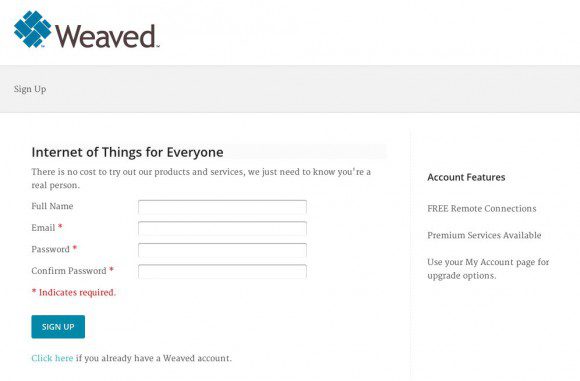
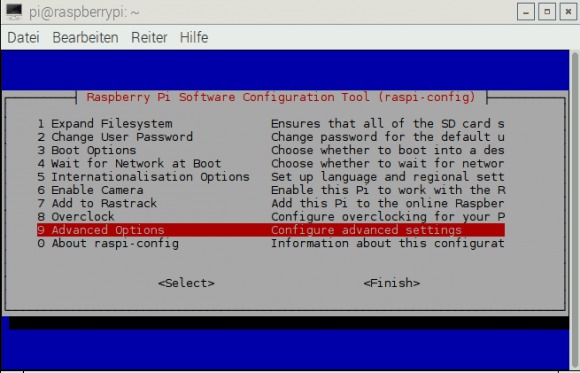
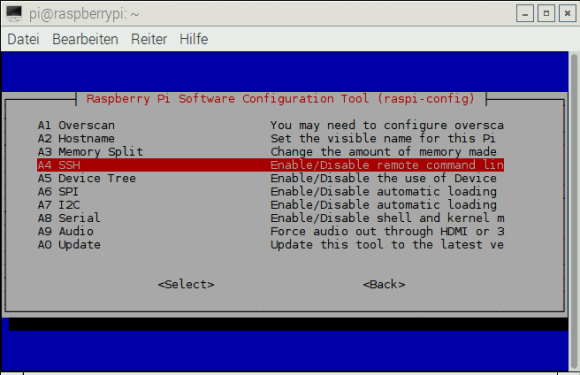
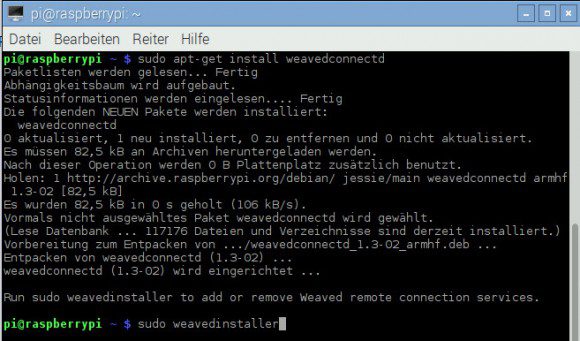
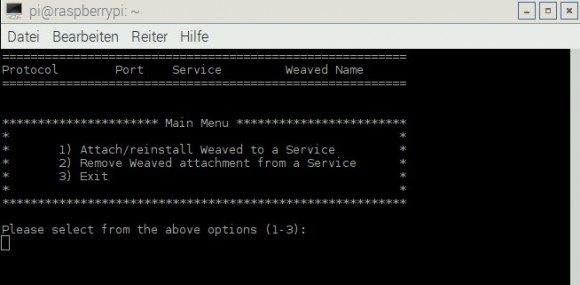
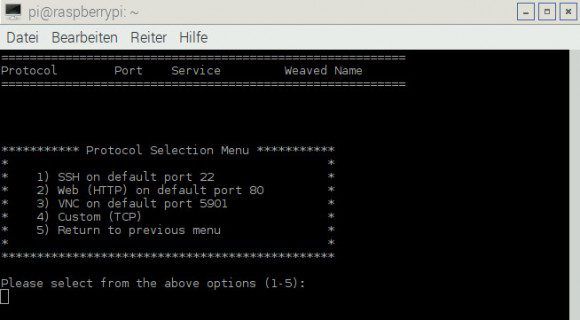
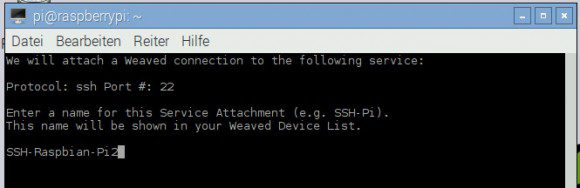
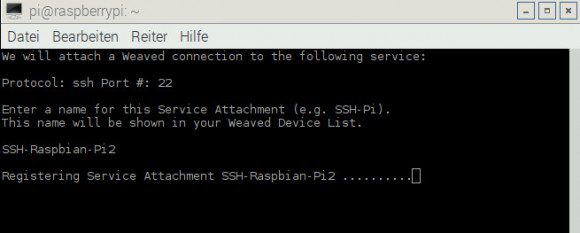
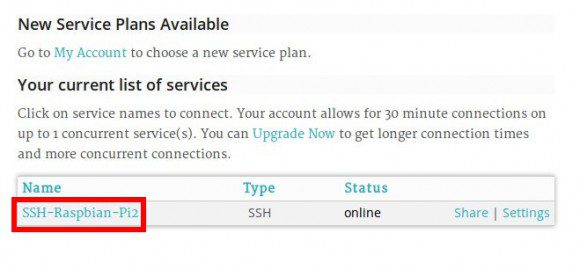
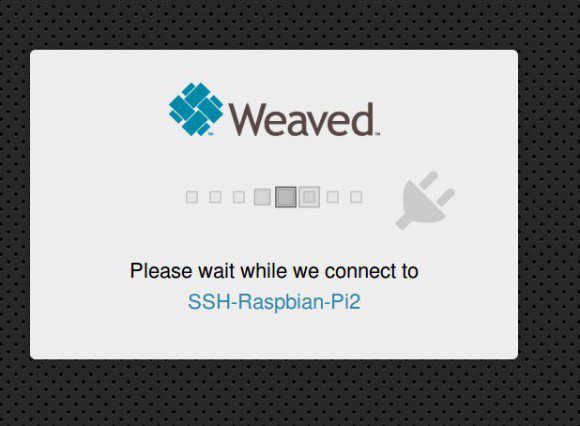
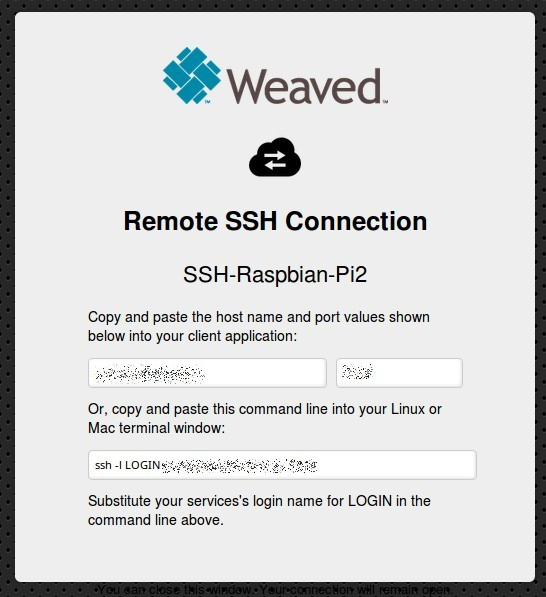
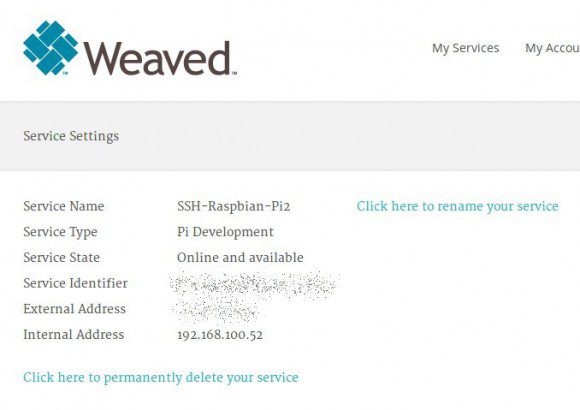
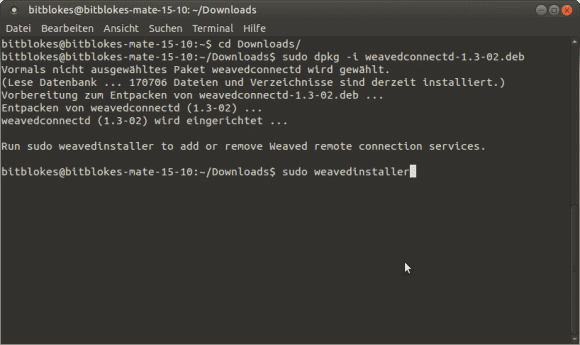























Mit dem Tool sshuttle https://github.com/apenwarr/sshuttle kann man nur mittels SSH eine Art VPN zum RPi aufbauen.